Notepad++: kuidas klõpsatavaid linke keelata
Selle lihtsa ja kiire õpetuse abil saate samm-sammult teada, kuidas rakenduses Notepad++ klõpsatavad lingid välja lülitada.
Kui ostate veebis, võite aeg-ajalt soovida osta asju mõnest välismaisest poest. Kuigi mõned välismaised poed võivad lubada teil valuutat valida, ei toeta kõik poed seda. Kui veebipood ei paku teie kohalikku valuutat, võib olla raske mõista kauba tegelikku maksumust, kuna te ei pruugi konversioonikurssi teada.
Teid huvitavate üksuste konversiooni käsitsi otsimine on võimalik, kuid see oleks aeglane protsess. Õnneks on Chrome'i laiendused, mis teisendavad valuutad teie eest automaatselt.
Chrome'i valuutakonverter, mis on saadaval siin , võimaldab teil seadistada, millises valuutas soovite hindu näha, ja saab automaatselt konverteerida paljusid valuutasid. Sellel on isegi võimalus näidata pärast konverteeritud kurssi sulgudes ka alghind, et saaksite hõlpsasti näha, et hind on teisendatud.
Laienduse installimiseks klõpsake lihtsalt poe lehel „Lisa Chrome'i” . Kui see on selle valikute konfigureerimiseks installitud, peate klõpsama paremas ülanurgas pusletüki ikoonil, seejärel klõpsama Chrome'i valuutakonverteri kolmepunktilisel ikoonil ja valige „Valikud”.
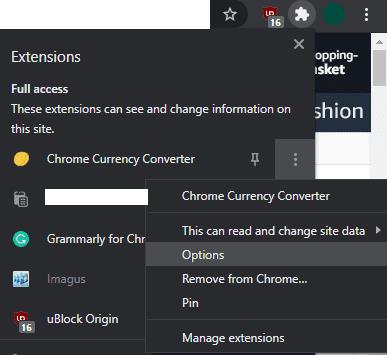
Valikute konfigureerimiseks klõpsake paremas ülanurgas pusletükil, seejärel klõpsake kolmepunktilisel ikoonil ja valige "Valikud".
Laienduse valikutes saate määrata valuuta, konfigureerida, kas hinnad teisendatakse automaatselt, kui teisendatud väärtused on konverteerimisel esile tõstetud, kui algsed väärtused on näidatud sulgudes, ja palju muud.
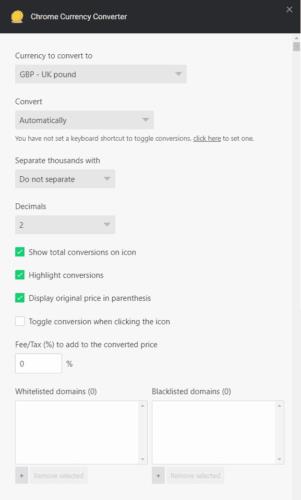
Seadistage laienduse sätted vastavalt oma eelistustele.
Kui olete laienduse seadistanud, töötab see igal veebisaidil. Kui te ei lubanud käsitsi teisendamist, peate konversiooni käsitsi lubama. Selleks klõpsake uuesti pusletüki ikooni ja seejärel laienduse nimel. Kõigi lehel olevate hindade teisendamiseks klõpsake kuvatavas hüpikaknas liugurit „Ei konverteeri valuutat lehel” asendisse „Sees”.
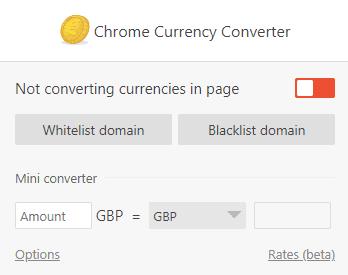
Kui te automaatseid teisendusi ei luba, peate need käsitsi lubama lehekülgede kaupa laienduse hüpikakna kaudu.
Selle lihtsa ja kiire õpetuse abil saate samm-sammult teada, kuidas rakenduses Notepad++ klõpsatavad lingid välja lülitada.
Vabanege saatest Apple TV+ saates Up Next ilmumisest, et hoida oma lemmiksaateid teiste eest saladuses. Siin on sammud.
Avastage, kui lihtne on oma arvutis ja Android-seadmes Disney+ konto profiilipilti muuta.
Kas otsite Microsoft Teamsi alternatiive lihtsaks suhtluseks? Leidke 2023. aastal enda jaoks parimad alternatiivid Microsoft Teamsile.
See postitus näitab, kuidas videoid kärpida Microsoft Windows 11 sisseehitatud tööriistade abil.
Kui kuulete palju moesõna Clipchamp ja küsite, mis on Clipchamp, lõpeb teie otsing siin. See on parim juhend Clipchampi valdamiseks.
Tasuta helisalvestiga saate luua salvestisi ilma oma Windows 11 arvutisse kolmanda osapoole tarkvara installimata.
Kui soovite luua vapustavaid ja kaasahaaravaid videoid mis tahes eesmärgil, kasutage parimat tasuta videotöötlustarkvara Windows 11 jaoks.
Vaadake näpunäiteid, mida saate kasutada oma ülesannete korraldamiseks Microsoft To-Do abil. Siin on lihtsad näpunäited, isegi kui olete algaja.
Lahendage selle dokumendi avamisel ilmnes viga. Ligipääs keelatud. tõrketeade, kui proovite avada PDF-faili meilikliendist.







